Win10 1903有一项很重要的改进,那就是登录面板变成了“毛玻璃”。很多小伙伴并不喜欢这种风格,认为不如之前的透明底来得实在。今天小编就教大家一招,10秒钟还原之前的透明风格,一起来看看吧。
整个操作只需两步:
1. 点击“开始”菜单→“设置”→“个性化;
2. 进入“颜色”面板,关闭“透明效果”复选框;
大功告成!这时当你再次打开登录面板时,就会发现这里又和以前一样清晰透明了!
写在最后
这个技巧方便快捷,唯一不好的地方,就是会同步关闭Win10内部的“亚克力”特效。如果你不想要登录面板的“毛玻璃”,又舍不得系统内部的“亚克力”,也可以通过管理员身份运行Windows PowerShell,然后输入命令(建议复制粘贴):
reg add HKEY_LOCAL_MACHINE\SOFTWARE\Policies\Microsoft\Windows\System /v DisableAcrylicBackgroundOnLogon /t REG_DWORD /d 1 /f
一样可以关闭登录面板的“毛玻璃”效果。与此同时,Win10内部的“亚克力”特效也会保持原有设置,不会受到影响。
- 本文固定链接: http://x86android.com/articles/1206.html
- 转载请注明: zhiyongz 于 安卓X86中文站 发表

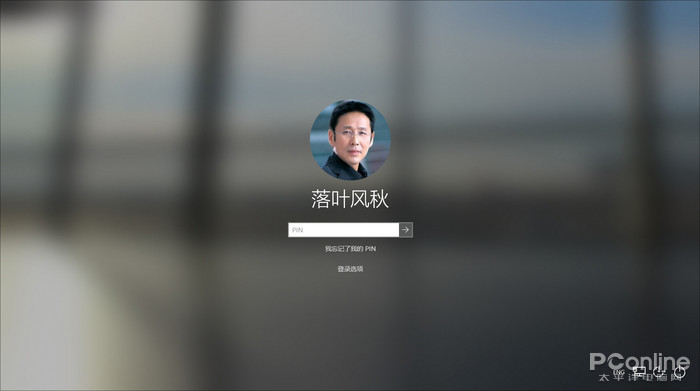
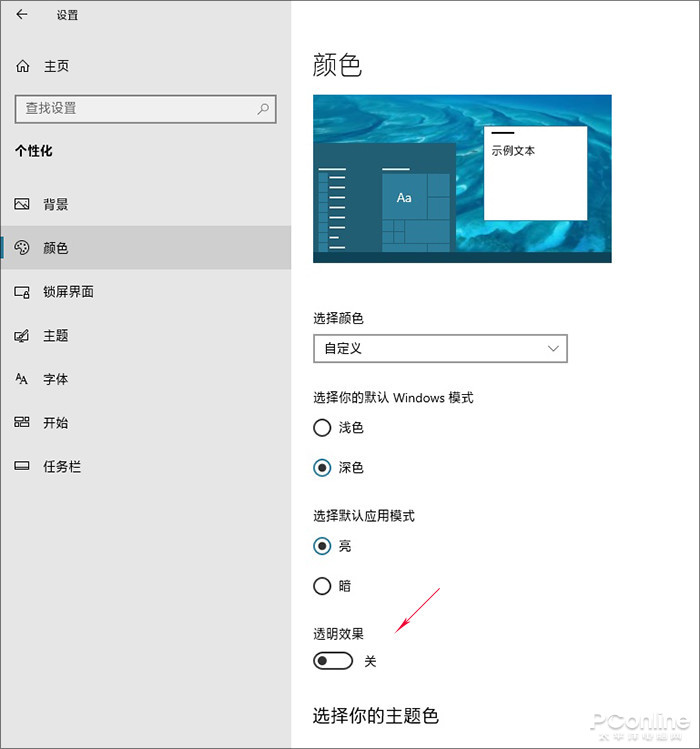
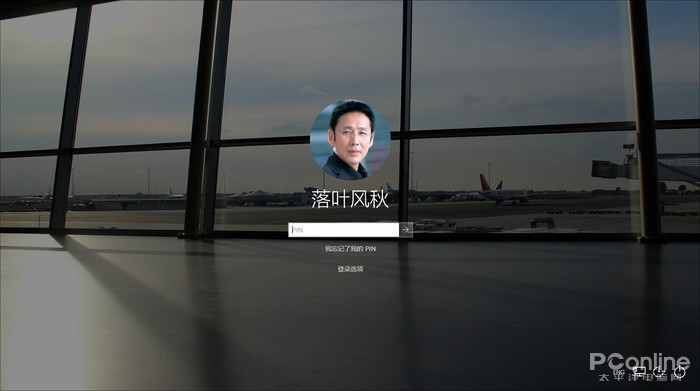
《本文》有 0 条评论